-
![]() Windows向けデータ復旧
Windows向けデータ復旧
- Data Recovery Wizard Free購入ダウンロード
- Data Recovery Wizard Pro 購入ダウンロード
- Data Recovery Wizard WinPE購入ダウンロード
- Partition Recovery購入ダウンロード
- Email Recovery Wizard購入ダウンロード
- おまかせデータ復旧サービス
概要:
SSD のパフォーマンスに問題があることにお気づきですか?もしそうなら、SSDの性能をベンチマークしたいと思うかもしれません。この操作の必要性を認識する必要がありますが、適切なツールとヒントで完璧に行う方法を見つけてください。
SSD 性能のベンチマークを 行うべき理由を分析したところで、次はその方法を考えましょう。以下は、SSD の性能ベンチマークに使用できる最も適切な方法の概要です:
SSDのパフォーマンスを最大化するには、EaseUS Partition Masterの使用を検討する必要があります。EaseUS Partition Master は、パフォーマンスを最大化し、価値のある操作を行うことを基本としていますが、簡単なクリックでSSD ベンチマークを実行できるよう、専用の機能リストを提供しています。DiskMark と Disk Health 機能は、この目的に役立つ顕著な機能です。
このツールをダウンロードし、SSDの性能をベンチマークすることで、お使いのデバイスの性能と、その性能をよりよく理解することができます。
このプロセスでは、SSD の読み取り速度と書き込み速度の判定など複数の要因を検出し、完全なディスク性能テストの権限を提供します。ディスク温度、S.M.A.R.T データなどのホールドオン詳細を提供するため、SSD 性能のベンチマークを探して いる人は、このツールから素晴らしい結果を得ることができます。これらの機能の助けを借りて、SSD の信頼性を判断することができます。
EaseUS Partition Masterは、ハードディスクドライブとパーティションの管理、作成、削除、サイズ変更、拡張、縮小、クローン、変換、移行を行うことができるオールインワンのディスクパーティション分割ソフトウェアです。
EaseUS Partition Masterの概要に続いて、このツールを使ってSSDの性能をベンチマークする方法について説明します:
ステップ1. EaseUS Partition Masterを起動し、「ディスカバリー」で「ディスクベンチマーク」機能をダウンロードします。
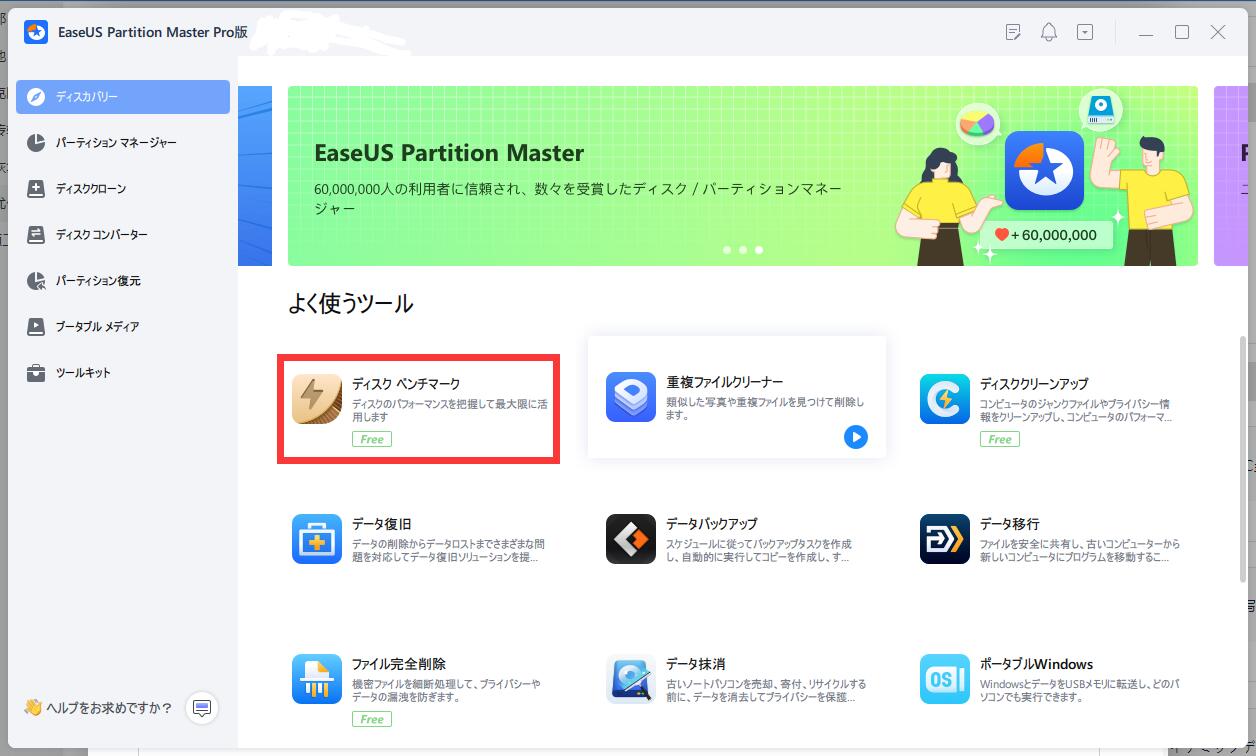
ステップ2. ドロップダウンボックスをクリックして、ターゲットドライブ、テストデータ、ブロックサイズを選択します。
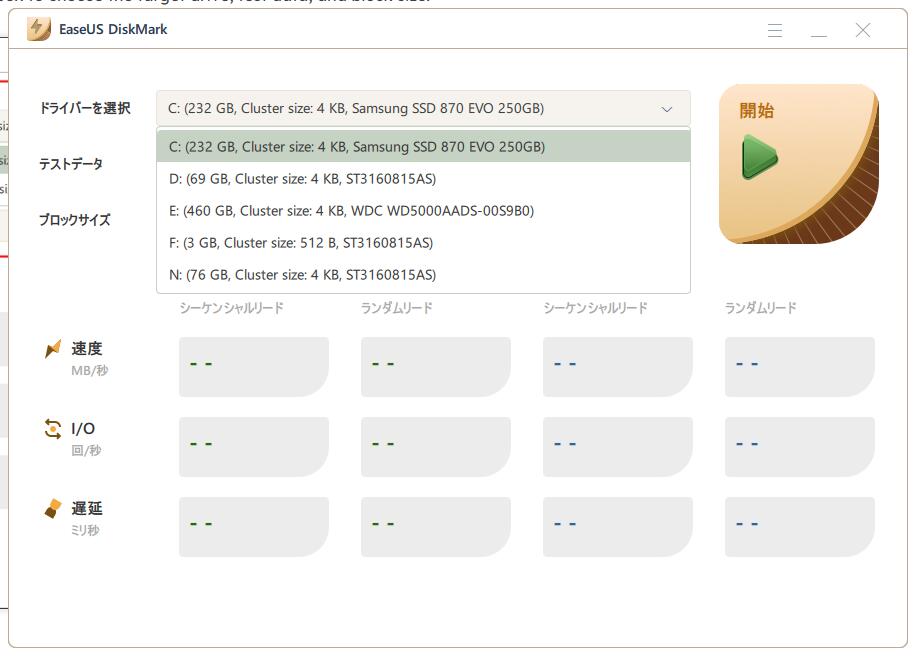
ステップ3. すべての設定が完了したら、「開始」をクリックしてディスクテストを開始します。すると、シーケンシャルまたはランダム読取り/書込み速度、I/O、および遅延データが表示されます。
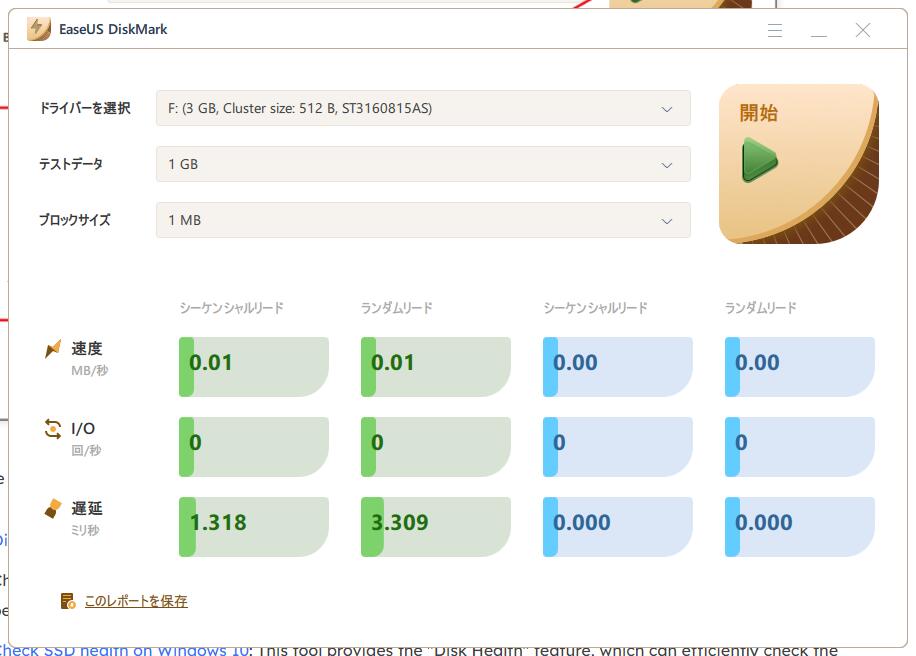
テキストガイドだけではよくわからないという方は、ビデオで詳細をご覧ください。
SSDのパフォーマンスを向上させるために特定のテクニックを使用することもできますが、いくつかの特定のヒントに従うことで、SSDの動作が自動的に向上します。これらのヒントに従うことで、どのように改善できるかをよりよく理解することができます:
最後になりましたが、SSDのパフォーマンスを一定レベルに維持するためのベストプランとして、EaseUS Partition Masterをお勧めします。このソフトウェア 、これらの機能を使ってSSDのパフォーマンスを維持・管理することができます:
他のすべてのユーザーの心に浮かぶ最初の疑問は、なぜベンチマークSSDの 性能が市場で重要性を保持しているかということです。コンピュータ技術の分野におけるこの特定の指標の重要性をユーザーが理解するのに役立つ一連の特徴があり、以下に説明します:
特定のデバイスの性能は、この指標に大きく依存する。SSDの読み取り速度は、データをいかに素早く取り出すかという速度に相当する。SSDの書き込み速度は、コンピュータ内にデータを保存する速度に基づいています。これら2つの読み取り値の時間メトリクスが読み取り速度と書き込み速度を定義し、高速起動と高速ファイル転送システムに関する洞察を提供します。
特定の操作に応答するのにかかる時間は、特定のオブジェクトのレイテンシと呼ばれる。コンピューティングの世界では、この指標がデバイスの速度と性能を定義します。そのため、レイテンシの低いSSDは、動作が最適で応答が速いと考えられています。また、システム全体のパフォーマンスを向上させ、より多くのタスクを短時間で実行することができます。
IOPS(Input/Output Operations per Second)は、コンピューティングデバイスの速度と敏捷性を判断するために使用される指標です。この指標は、SSDが1秒間に実行した入出力操作の回数を定義します。IOPSの値が高いほど、市場でのパフォーマンスが高いSSDに相当します。このような指標は、操作が微細で大規模な状況でその目的を果たします。
オーバープロビジョニングという特定の機能を提供するSSDは、その動作をよりスムーズにします。この特定の操作では、SSDの一部がコントローラまたはコンピュータの使用用に確保されます。システムをオーバープロビジョニングすると、システム全体のパフォーマンスが10倍向上します。
インターフェースにNVMe(Non-Volatile Memory Express)を採用したSSDを使用すれば、SATAやPCIeを採用したSSDよりもはるかに優れた性能を発揮します。NVMeは転送速度が向上し、ベンチマーク結果が改善されるなど、パフォーマンス指標が改善されます。
SSDの速度と効率のベンチマークを考慮すれば、コンピュータのパフォーマンスを判断するのが容易になります。これにより、お使いのデバイスに欠けている要因を判断し、適切なトラブルシューティングを行うことができます。以下は、ベンチマークが良い目的を果たすことができるいくつかの理由です:
この記事では、ユーザーがSSDのパフォーマンスをベンチマークする 方法と、それをチェックする方法について包括的な概要を説明した。その重要性が認識される一方で、純粋にコンピュータの性能を明確に把握できることがわかりました。効率的なSSDパフォーマンスベンチマークソフトウェアをお探しなら、いつでもEaseUSPartition Masterをご利用ください。
SSDのベンチマーク後にPCのパフォーマンスを向上させるために、記事で紹介したヒントに従いましょう。
AS SSDベンチマークは、SSDのベンチマークに使用される既存のツールです。このツールはしばらくの間市場に出回っているが、多くの問題が報告されている。時代遅れのツールから、ユーザーに実質的なベンチマーク値を提供しないプラットフォームまで、AS SSD Benchmarkはその魅力を失っています。それに比べて、EaseUS Partition Masterはより良いサービスを提供するようになった。
SSDが最高のパフォーマンスを発揮していることを知りたい場合は、以下の簡単な手順でステータスを確認してください:
ステップ1:メーカーが提供するマニュアルでSSDの平均速度に目を通す。さらに参照するためにメモし、次に進みます。
ステップ2:適切なツールを使ってSSDの性能をベンチマークし、速度などの結果を得ります。
ステップ3:テストした速度を取得した後、結果を比較し、一致するかどうかを確認します。一致していれば、SSDは正常に動作しています。一致していなければ、SSDの交換または修理を検討する必要があります。
はい、SSD のベンチマークはそのパフォーマンスに影響を及ぼします。それは主に、その目的に使用されるソフトウェアに依存します。このような場合、EaseUS Partition MasterのようなツールがSSDを害から守ります。したがって、SSDの性能をベンチマークするツールを選択する前に、注意する必要があります。
高機能なディスク管理

Partition Master Professional
一番使いやすいディスク管理ソフトで、素人でもディスク/ パーティションを自由に変更できます!